Ecshaop で画像パスを変更する方法
Ecshaop で画像のパスを変更する方法
状況はこんな感じです。ドメイン名を変更しましたが、画像のアドレスがリモートドメイン名のままなので、元の画像が表示されません。アドレスを現在の画像のアドレスに変更します
------解決策---------
まだですか元の画像のドメイン名は保存されていますか?パスを保存するだけです。表示時にドメイン名+パスを追加するだけです。
------解決策---------
すべてのファイル内のドメイン名を見つけて削除します
http://xxxxxx/... の形状を /...
に変更します
モビリティを容易にするために、完全な URL を使用するのではなく、Web サイトのルート
からの相対的な URL を使用する必要があります。 ---------------- ----
絶対パスと相対パス。

ホットAIツール

Undresser.AI Undress
リアルなヌード写真を作成する AI 搭載アプリ

AI Clothes Remover
写真から衣服を削除するオンライン AI ツール。

Undress AI Tool
脱衣画像を無料で

Clothoff.io
AI衣類リムーバー

Video Face Swap
完全無料の AI 顔交換ツールを使用して、あらゆるビデオの顔を簡単に交換できます。

人気の記事

ホットツール

メモ帳++7.3.1
使いやすく無料のコードエディター

SublimeText3 中国語版
中国語版、とても使いやすい

ゼンドスタジオ 13.0.1
強力な PHP 統合開発環境

ドリームウィーバー CS6
ビジュアル Web 開発ツール

SublimeText3 Mac版
神レベルのコード編集ソフト(SublimeText3)

ホットトピック
 7638
7638
 15
15
 1391
1391
 52
52
 90
90
 11
11
 32
32
 150
150
 解決策: 組織では PIN を変更する必要があります。
Oct 04, 2023 pm 05:45 PM
解決策: 組織では PIN を変更する必要があります。
Oct 04, 2023 pm 05:45 PM
ログイン画面に「組織から PIN の変更を求められています」というメッセージが表示されます。これは、個人のデバイスを制御できる組織ベースのアカウント設定を使用しているコンピューターで PIN の有効期限の制限に達した場合に発生します。ただし、個人アカウントを使用して Windows をセットアップした場合、エラー メッセージは表示されないのが理想的です。常にそうとは限りませんが。エラーが発生したほとんどのユーザーは、個人アカウントを使用して報告します。私の組織が Windows 11 で PIN を変更するように要求するのはなぜですか?アカウントが組織に関連付けられている可能性があるため、主なアプローチはこれを確認することです。ドメイン管理者に問い合わせると解決できます。さらに、ローカル ポリシー設定が間違っていたり、レジストリ キーが間違っていたりすると、エラーが発生する可能性があります。今すぐ
 Windows 11で明るさを調整する10の方法
Dec 18, 2023 pm 02:21 PM
Windows 11で明るさを調整する10の方法
Dec 18, 2023 pm 02:21 PM
画面の明るさは、最新のコンピューティング デバイスを使用する上で不可欠な部分であり、特に長時間画面を見る場合には重要です。目の疲れを軽減し、可読性を向上させ、コンテンツを簡単かつ効率的に表示するのに役立ちます。ただし、設定によっては、特に新しい UI が変更された Windows 11 では、明るさの管理が難しい場合があります。明るさの調整に問題がある場合は、Windows 11 で明るさを管理するすべての方法を次に示します。 Windows 11で明るさを変更する方法【10の方法を解説】 シングルモニターユーザーは、次の方法でWindows 11の明るさを調整できます。これには、ラップトップだけでなく、単一のモニターを使用するデスクトップ システムも含まれます。はじめましょう。方法 1: アクション センターを使用する アクション センターにアクセスできる
 http ステータス コード 520 は何を意味しますか?
Oct 13, 2023 pm 03:11 PM
http ステータス コード 520 は何を意味しますか?
Oct 13, 2023 pm 03:11 PM
HTTP ステータス コード 520 は、サーバーがリクエストの処理中に不明なエラーに遭遇し、より具体的な情報を提供できないことを意味します。サーバーがリクエストを処理しているときに不明なエラーが発生したことを示すために使用されます。サーバー構成の問題、ネットワークの問題、またはその他の不明な理由が原因である可能性があります。これは通常、サーバー構成の問題、ネットワークの問題、サーバーの過負荷、またはコーディング エラーが原因で発生します。ステータス コード 520 エラーが発生した場合は、Web サイト管理者またはテクニカル サポート チームに連絡して詳細情報と支援を得ることが最善です。
 e からの NameResolutionError(self.host, self, e) の理由とその解決方法
Mar 01, 2024 pm 01:20 PM
e からの NameResolutionError(self.host, self, e) の理由とその解決方法
Mar 01, 2024 pm 01:20 PM
エラーの理由は、urllib3 ライブラリの例外タイプである NameResolutionError(self.host,self,e)frome です。このエラーの理由は、DNS 解決が失敗したこと、つまり、ホスト名または IP アドレスが試みられたことです。解決できるものが見つかりません。これは、入力された URL アドレスが間違っているか、DNS サーバーが一時的に利用できないことが原因である可能性があります。このエラーを解決する方法 このエラーを解決するにはいくつかの方法があります。 入力された URL アドレスが正しいかどうかを確認し、アクセス可能であることを確認します。 DNS サーバーが利用可能であることを確認します。コマンド ラインで「ping」コマンドを使用してみてください。 DNS サーバーが利用可能かどうかをテストします。プロキシの背後にある場合は、ホスト名の代わりに IP アドレスを使用して Web サイトにアクセスしてみてください。
 iPhoneのSafariでプライベートブラウジング認証をオフにする方法は?
Nov 29, 2023 pm 11:21 PM
iPhoneのSafariでプライベートブラウジング認証をオフにする方法は?
Nov 29, 2023 pm 11:21 PM
iOS 17 では、Apple はモバイル オペレーティング システムにいくつかの新しいプライバシーおよびセキュリティ機能を導入しました。その 1 つは、Safari のプライベート ブラウジング タブに対して 2 段階認証を要求する機能です。その仕組みとオフにする方法は次のとおりです。 iOS 17 または iPadOS 17 を実行している iPhone または iPad では、Safari でプライベート ブラウズ タブを開いていて、再度アクセスするためにセッションまたはアプリを終了する場合、Apple のブラウザでは Face ID/Touch ID 認証またはパスコードが必要になります。言い換えれば、ロックが解除されている iPhone または iPad を誰かが手に入れても、パスコードを知らなければプライバシーを閲覧することはできません。
 Win10/11 デジタル アクティベーション スクリプト MAS バージョン 2.2 がデジタル アクティベーションを再サポート
Oct 16, 2023 am 08:13 AM
Win10/11 デジタル アクティベーション スクリプト MAS バージョン 2.2 がデジタル アクティベーションを再サポート
Oct 16, 2023 am 08:13 AM
有名なアクティベーション スクリプト MAS2.2 バージョンでは、デジタル アクティベーションが再びサポートされています。このメソッドは @asdcorp とそのチームが考案したもので、MAS 作成者はそれを HWID2 と呼んでいます。 https://github.com/massgravel/Microsoft-Activation-Scripts から Gatherosstate.exe (オリジナルではなく、変更されたもの) をダウンロードし、パラメータを指定して実行し、AuthenticTicket.xml を生成します。まず元のメソッド: Gatherosstate.exePfn=xxxxxxx;DownlevelOriginalState=1 を確認し、次に最新のメソッド: Gatheros と比較します。
![Windows 11 でフォルダーを非表示および再表示する方法 [3 つの方法]](https://img.php.cn/upload/article/000/887/227/169542942766265.jpg?x-oss-process=image/resize,m_fill,h_207,w_330) Windows 11 でフォルダーを非表示および再表示する方法 [3 つの方法]
Sep 23, 2023 am 08:37 AM
Windows 11 でフォルダーを非表示および再表示する方法 [3 つの方法]
Sep 23, 2023 am 08:37 AM
フォルダーを非表示にすることは、デスクトップを整理しておくための優れた方法です。個人ファイルやクライアントの詳細情報を他人の目から遠ざけたいと思うかもしれません。それが何であれ、それらをしまっておき、必要に応じて再表示できる機能は大きな節約になります。つまり、これらの隠しファイルはメイン メニューには表示されませんが、引き続きアクセスできます。とても簡単なので、それほど時間はかかりません。 Windows 11でフォルダーを非表示にする方法は? 1. ファイル エクスプローラーを使用し、+ キーを押してファイル エクスプローラーを開きます。 WindowsE 非表示にするフォルダーを見つけて右クリックし、「プロパティ」を選択します。 [全般] タブに移動し、[非表示] ボックスをオンにして、[適用] をクリックし、[OK] をクリックします。次のダイアログ ボックスで、[このフォルダー、サブフォルダーに変更を適用する] をオンにします。
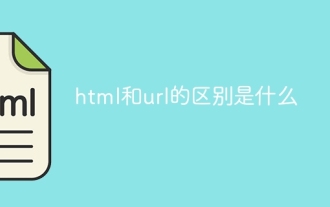 htmlとurlの違いは何ですか
Mar 06, 2024 pm 03:06 PM
htmlとurlの違いは何ですか
Mar 06, 2024 pm 03:06 PM
相違点: 1. 定義が異なります。URL はユニフォーム リソース ロケーターであり、HTML はハイパーテキスト マークアップ言語です。 2. HTML には多数の URL を含めることができますが、URL 内に存在できる HTML ページは 1 つだけです。 3. HTML は is を指します。 Web ページ、url は Web サイトのアドレスを指します。




